Gmail Otomatik Resim Yükleme İşlemini Devre Dışı Bırakma
Gmail kısa süre önce otomatik görüntüyü tanıttıhem masaüstünde hem de mobil uygulamada yükleniyor. Sınırlı bir internet bağlantınız varsa veya resimlerin yüklenmesini istemiyorsanız, nasıl devre dışı bırakılacağı açıklanmaktadır.
Gmail’in resim yüklemediğini bilmelisinizdoğrudan kaynaktan; onlara, Google’ın, kendi resimlerinde sunulan kötü amaçlı yazılımların orada durdurulabildiğinden daha güvenli olduğunu iddia ettiği kendi proxy sunucuları üzerinden hizmet vermektedir. Bu, bazılarının gizlilik endişelerini artırabilir - tıpkı kullanıcıların Google+ bağlantılarını e-postayla göndermelerine olanak sağlayan özellik gibi. Ayrıca, görüntülerin muhtemelen Google’ın sunucularında da bir süre saklandığını varsayabiliriz.
Ayrıca, bağlantınız yavaşsa, her zaman resim yüklemek kesinlikle yardımcı olacak hiçbir şey yapmaz. Sebepiniz ne olursa olsun, özelliği nasıl devre dışı bırakacağınız.
Gmail Masaüstünde Resim Yüklemeyi Devre Dışı Bırak
Masaüstü sürümde, Gmail’in sağ üst köşesindeki Ayarlar’a (dişli simgesi) giderek başlayın.

Daha sonra Genel sekmesini seçin ve harici görüntülerin yüklenmesiyle ilgili bölümü bulana kadar aşağı kaydırın. Harici görüntüleri göstermeden önce Sor'un seçili olduğundan emin olun.
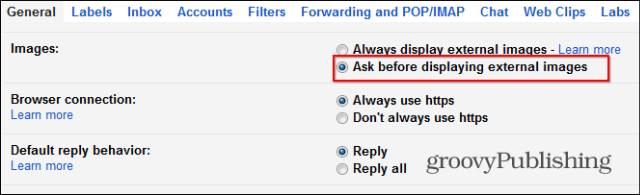
Ardından, sayfanın altındaki Değişiklikleri kaydet düğmesini tıklayarak onaylamayı unutmayın.
Gmail Android Uygulamasında Görüntü Yüklemeyi Devre Dışı Bırak
Android uygulaması durumunda, özellikle eğersınırlı bir veri bağlantısına sahipseniz, harici görüntülerin gerçekten her zaman yüklenmesine gerek yoktur. Ekranın sağ üst tarafındaki üç nokta düğmesine dokunarak ve açılan menüden Ayarlar'ı seçerek başlayın.
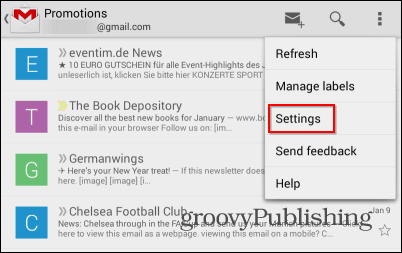
Ardından, Gmail uygulamasında birden fazla hesabınız varsa, ayarını değiştirmek istediğiniz hesabı seçin.
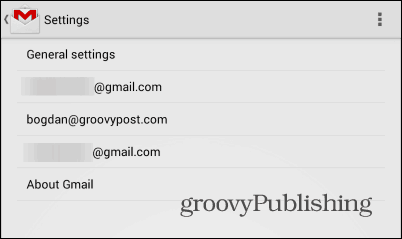
Görüntüler ayarını bulana kadar aşağı kaydırın. Gmail Android uygulamasının en son sürümündeyseniz, muhtemelen Her zaman göster olarak ayarlanmış.
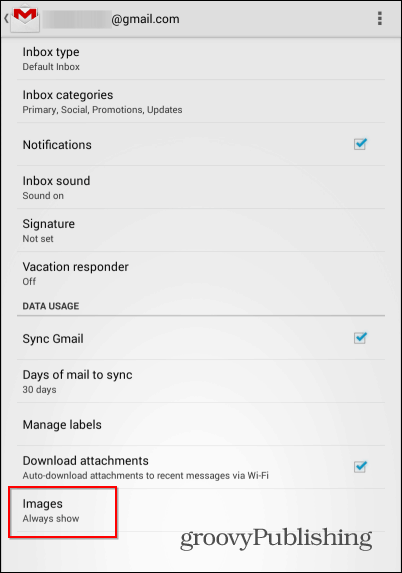
Üzerine dokunun ve göstermeden önce Sor olarak ayarlayın.
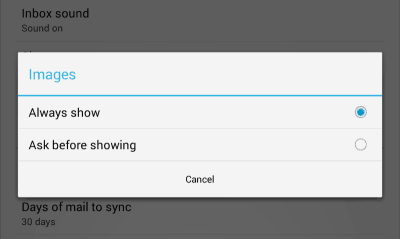
İşte burda! Artık veriler otomatik olarak gösterilmeyecek ve sizi veri sınırınıza ulaşmayacak kadar uzatacaksınız.










yorum Yap